Python是一款通用型的计算机程序设计语言,对编程人员来说是一款非常有利的工具。它允许编程人员快速编写代码,并且具有非常简捷而清晰的语法特点,这使得它非常适合完成各种高层任务。Python几乎可以在所有的操作系统中运行,包括Windows、macOS、Linux等,这使得它成为跨平台开发的首选之一。接下来就让小编为大家解答一下python怎么创建新目录以及python创建新目录的方法吧!
第一步
启动PyCharm软件。打开你希望在其中创建新目录的Python项目。
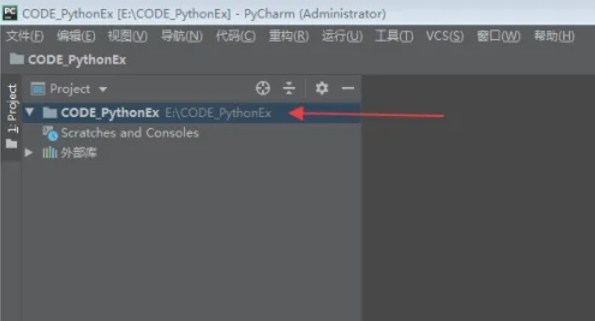
第二步
在项目视图中,找到你希望放置新Python文件的文件夹。右键点击该文件夹,选择“新建” > “Python文件”。在弹出的对话框中,输入文件名(例如test.py),然后点击“确定”。双击新创建的test.py文件以打开它进行编辑。
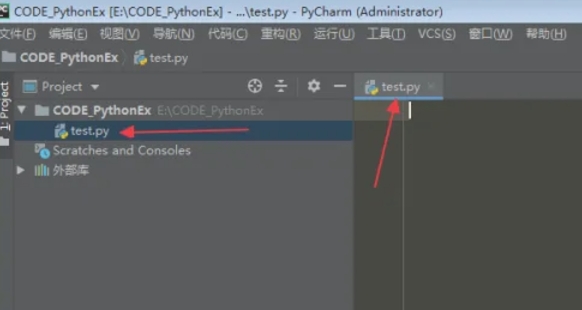
第三步
在test.py文件的编辑区域中,输入import os来导入os模块。接下来,输入os.mkdir('NewDir')来创建一个名为NewDir的新目录。注意,这里的NewDir是相对于当前工作目录的路径。如果你想在项目的根目录下创建该目录,你可能需要使用完整的路径或相对路径(例如../NewDir,但这取决于你的当前工作目录)。
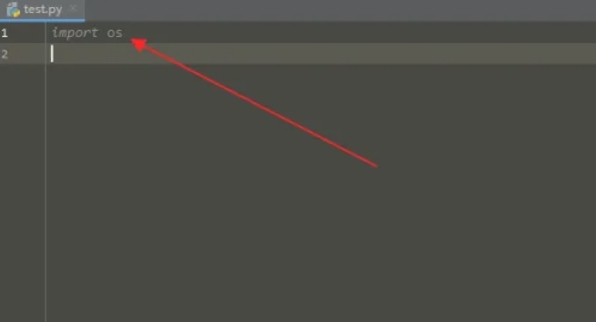
第四步
在test.py文件的编辑区域中,点击鼠标右键。在弹出的菜单中,选择“运行'test'”或类似的选项来运行你的Python脚本。
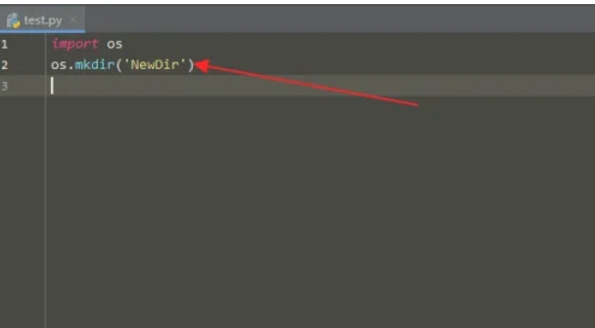
第五步
运行脚本后,回到PyCharm的项目视图。刷新项目视图(通常可以通过点击项目视图顶部的刷新按钮来完成)。你应该能够在指定的位置看到新创建的NewDir目录。
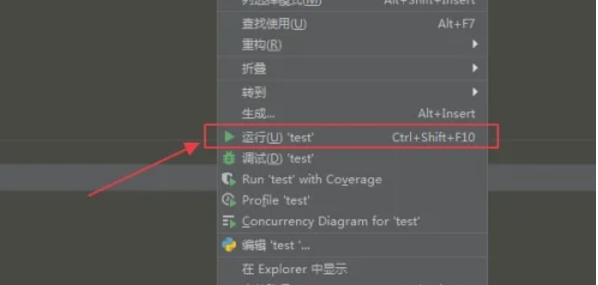
- 谷歌翻译器如何调节翻译语速-谷歌翻译器调节翻译语速的方法
- 谷歌翻译器如何开启点按翻译-谷歌翻译器开启点按翻译的方法
- 艾尔登法环格密尔辉石杖怎么获得-格密尔辉石杖获得方法
- 艾尔登法环石像鬼戟怎么获得-艾尔登法环石像鬼戟获得方法
- 艾尔登法环守卫剑枪怎么获得-艾尔登法环守卫剑枪获得方法
- 艾尔登法环恶兵锯齿刀怎么获得-恶兵锯齿刀获得方法
- 腾讯QQ如何下载腾讯问卷?-腾讯QQ下载腾讯问卷教程攻略
- 腾讯QQ如何更改皮肤?-腾讯QQ更改皮肤教程攻略
- coreldraw怎么修正曲线-coreldraw修正曲线的方法
- coreldraw怎么对齐图像-coreldraw对齐图像的方法
- coreldraw怎么使用折线工具-coreldraw使用折线工具的方法
- coreldraw如何设置轮廓线参数-coreldraw设置轮廓线参数的方法
- coreldraw如何添加网格线-coreldraw添加网格线的方法
- 南方公园:真理之杖牙签怪在哪-南方公园:真理之杖牙签怪收集攻略
- 南方公园:真理之杖主线任务大厨怎么过-主线任务大厨流程攻略
- 南方公园:真理之杖主线任务电筒怎么过-主线任务电筒流程攻略
- 南方公园:真理之杖主线任务遇到狼怎么过-主线任务遇到狼流程攻略
- 咪咕视频怎么开启IPv6优先-咪咕视频开启IPv6优先的方法
- 咪咕视频在哪查看法律文件-咪咕视频查看法律文件的位置介绍
- 艾尔登法环维克的战矛怎么获得-维克的战矛获得方法
- 艾尔登法环大树矛怎么获得-艾尔登法环大树矛获得方法
- 咪咕视频wifi环境视频自动播放怎么关-wifi环境视频自动播放关闭方法
- 咪咕视频怎么进入数据中心-咪咕视频进入数据中心的方法
- 艾尔登法环骑兵长矛怎么获得-艾尔登法环骑兵长矛获得方法
- 艾尔登法环尊腐骑士矛怎么获得-艾尔登法环尊腐骑士矛获得方法
- AIZO RING
- 旅途随身听
- AIZO
- 此刻心理
- 中证宝
- 访客卡
- 驰声听说在线教师端
- 医学基础知识练题狗-医学题库
- 信通云
- E筋劳务记账
- 模拟人生4保持冷静上衣MOD v1.39
- 异星工厂巨型熔炉MOD v3.28
- 往日不再摩托车排气管耐久提高MOD v2.23
- 异星工厂电池过载MOD v3.63
- 全面战争战锤2开局5级城MOD v3.73
- 英灵神殿全新怪物包MOD v1.66
- 赛博朋克2077橙色头盔MOD v3.85
- 漫野奇谭新的发型MOD v1.2
- 异星工厂蜘蛛恐惧症MOD v2.69
- 孤山难越游侠LMAO汉化补丁 v3.28
- evangelist
- evangelize
- evaporate
- evaporated milk
- evaporating dish
- evasion
- evasive
- Eve
- eve
- even
- 制度变迁视角下的宋代经济社会
- 宠物店经营与管理(高等职业教育十四五规划教材)
- 佛自西来(新疆古代石窟)/丝路物语书系
- 小飞侠彼得·潘/任溶溶精译书系
- 苗族古歌(汉英对照)/中国南方著名古典史诗英译丛书
- 瑶药概论(金秀瑶族自治县瑶医药人才培养指导用书)(精)
- 骨科疑难病例精选(精)
- 好的人生不慌不忙
- 超导钉扎磁浮(精)
- 北欧向左美国向右/译文纪实
- [BT下载][一网打尽 Clean Sweep 第一季][全06集][英语无字][MKV][720P/1080P][WEB-RAW] 剧集 2023 英国 犯罪 打包
- [BT下载][最佳利益 Best Interests 第一季][更新至01集][英语无字][MKV][1080P][片源] 剧集 2023 英国 剧情 追更
- [网盘下载][小李飞刀][1999年][全40集][国语中字][MKV][1080P][焦恩俊/贾静雯/俞飞鸿] 剧集 更 早 大陆 古装 全集
- [BT下载][照亮你][第23-24集][WEB-MP4/0.50G][国语配音/中文字幕][1080P][H265][BlackTV] 剧集 2023 大陆 剧情 连载
- [BT下载][孔雀都市][全20集][WEB-MKV/32.79G][简繁英字幕][1080P][Netflix][BlackTV] 剧集 2021 韩国 悬疑 打包
- [BT下载][爸爸当家 第二季][第06集][WEB-MP4/0.90G][国语配音/中文字幕][1080P][Huawei] 剧集 2023 大陆 其它 连载
- [BT下载][花戎][第29-30集][WEB-MP4/1.29G][国语配音/中文字幕][1080P][Huawei] 剧集 2023 大陆 爱情 连载
- [BT下载][花戎][第29-30集][WEB-MP4/1.29G][国语配音/中文字幕][1080P][BlackTV] 剧集 2023 大陆 爱情 连载
- [BT下载][刺绣俏掌柜][全20集][WEB-MP4/1.39G][国语配音/中文字幕][1080P][Huawei] 剧集 2022 大陆 剧情 打包
- [BT下载][亡骸游戏][第10集][WEB-MKV/0.61G][中文字幕][1080P][Huawei] 剧集 2023 日本 动画 连载